MeetingBar для macOS напомнит вам об очередной встрече в Zoom или Hangouts
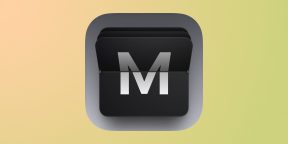
С эпидемией коронавируса огромное количество людей перешло на удалёнку. И оказалось, что проводить встречи и обсуждения в видеоформате дома приятнее, чем часами торчать в конференц‑залах! Правда, у групповых звонков есть и недостаток: о них легко забыть и не присоединиться к эфиру в нужный момент.
В этом случае вам пригодится MeetingBar. Это небольшая и абсолютно бесплатная программа для macOS, которая поселится у вас в области уведомлений и будет сообщать, когда и с кем вам предстоит созвониться в следующий раз. Теперь, чтобы вспомнить о запланированной конференции, достаточно поднять глаза к системным часам. Очень удобно.
Установить MeetingBar можно, загрузив его из AppStore. После этого вам будет предложено выбрать, из какого источника подтягивать информацию о встречах. Есть Google Meet, Zoom, Microsoft Teams, Google Hangouts, Google Calendar, Outlook Live и Outlook Office 365. Кроме того, можно выбрать, за какое время до начала конференции следует напомнить вам о ней.
Ближайшая встреча будет отображаться в области уведомлений. Рядом — таймер, показывающий, сколько времени осталось до события. Щёлкнув по области уведомлений, вы увидите выпадающий список всех запланированных на сегодня мероприятий. Если вы выберете в качестве источника данных Google Calendar, то MeetingBar подтянет бонусом ещё и все ваши дела на сегодня.
Когда подойдёт время очередной встречи, вам будет достаточно нажать кнопку Join next event meeting и MeetingBar сам откроет ваш мессенджер и подключит его к нужной конференции. Либо, если какое‑то мероприятие началось раньше запланированного, можно просто щёлкнуть его название в списке. Тогда конференция откроется вне очереди. А кнопка Create meeting позволяет быстро создать и запланировать встречу.
Настроек у MeetingBar не много, но среди них есть довольно полезные. На вкладке Services вы можете выбирать, в каком приложении программа должна открывать ссылки на встречи. По умолчанию это делается в вашем браузере. Но можно изменить настройки, заставив конференции открываться непосредственно в приложениях Zoom или Teams. Тут же можно выбрать, в каком сервисе программа должна создавать новые встречи при нажатии кнопки Create meeting.
На вкладке Appearance можно отметить, показывать ли название предстоящей конференции в области уведомлений (при необходимости эта информация скрывается). Также есть возможность настроить длину отображаемых заголовков событий, чтобы они не занимали половину экрана.
Не помешает включить опцию Show event details as submenu: она позволяет узнавать подробности встречи в списке, наводя на неё мышь.
На вкладке Calendars следует указывать календари, из которых нужно импортировать события. А вкладка Advanced пригодится продвинутым пользователям, которые умеют работать с AppleScript. Программа будет запускать ваши скрипты по время присоединения к конференции — например, чтобы автоматически ставить музыкальный проигрыватель на паузу.
И наконец, на стартовой странице настроек можно включить автозапуск MeetingBar при старте системы. И указать, за какое время до начала встреч демонстрировать уведомления.
В общем, если вы работаете дома и видеоконференции стали для вас привычной рутиной — MeetingBar вам определённо понравится.















Лучшие предложения
7 товаров, которые помогут питомцам пережить жару
Лучшие предложения недели: скидки от AliExpress, Krona, Sela и других магазинов
10 компактных сумок-слингов, которые заменят повседневный рюкзак
10 автомобильных подушек, которые сделают поездки комфортнее
14 чёрных футболок, которые просто обязаны быть в базовом гардеробе
Выгодно: наушники Baseus Bowie MA10 за 2 476 рублей
Находки AliExpress: самые интересные и полезные товары
15 интересных товаров дешевле 500 рублей
3 категории полезных товаров, которые удобно (и выгодно!) искать через «Яндекс Поиск»
РекламаОт СС-крема до тинта: 10 продуктов, которые стоит добавить в летнюю косметичку
Приключения Алисы в Лайфхакере. Редакция тестирует умного помощника
Железо воина: 7 компонентов идеального игрового ноутбука MSI Katana A17 AI B8V